Auftragsbelege erfassen
Ein Beleg besteht aus Belegkopfdaten (Tabelle 074) und den Belegzeilen (Tabelle 176). Ein Beleg kann beliebig viele Belegzeilen mit Artikeln, Dienstleistungen, manuellen Artikeln und Dienstleistungen, Texten, Block- und Gesamtrabatt, Subtotal oder Total enthalten. Für jede Zeile mit Betrag wird die Umsatzsteuer automatisch mitgeführt. Der Beleg kann in Netto- oder Bruttoform (Netto- oder Bruttopreisen) erstellt werden. Die Form wird durch die Debitorendaten bestimmt. Die Belegerstellung, d.h. die Bearbeitung der Belegzeilen, erfolgt durch den Belegeditor. Ein Beleg wird immer in der Währung des Debitors erstellt. Ab Rev.9 können einem Debitor mehreren Währungen zugeordnet werden, die dann zu Beginn der Belegerfassung vorgeschlagen werden.
Allgemeines Vorgehen:
- Legen Sie fest, ob Sie über Adresse oder Projekte in die Bearbeitung einsteigen wollen. Diese Auswahl kommt nur, wenn Arbeit mit Projekte in die System Grundeinstellungen aktiviert ist, sonst wird diesen Punkt übersprungen.
- Legen Sie den Belegtyp fest, welchen Sie bearbeiten möchten. Für alle Belegtypen können in die Grunddaten/Parametrierungen die gewünschten Eigenschaften definiert werden, z.B. Im Lieferschein können Versandspesen angegeben werden, usw.
- Rufen Sie die Adresse des Belegs auf oder erfassen Sie eine neue Adresse ("Ctrl+N" verwenden). Analoges gilt für Projektdaten. Ergänzen Sie die Debitorendaten der Adresse, falls die Adresse diese Verknüpfung noch nicht hat (wird vom System überwacht und automatisch vorgeschlagen).
- Legen Sie die Währung fest (ab Rev. 9 und wenn dem Debitor mehrere Währungen zugeordnet sind).
- Erfassen (ändern) Sie die Belegkopfdaten (Datum, Lieferhinweise, Zahlungskonditionen etc.).
- Erfassen (ändern) Sie den Beleg.
- Speichern Sie den Beleg ab.
- Drucken Sie den Beleg, buchen Sie den Lieferschein ab.
|
Hinweis: |
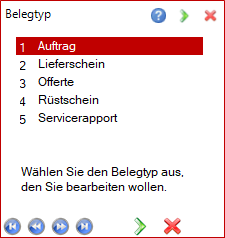
Mit dem Belegtyp (Belegart) bestimmen Sie, welcher Beleg von Ihnen erfasst werden soll. Beachten Sie, dass jeder Belegtyp mit bestimmten Eigenschaften verknüpft ist. Wählen Sie den notwendigen Belegtyp aus. Der zu erstellende Beleg kann auf Basis eines anderen Beleges (Einzulesender Beleg oder Vorgängerbeleg) oder neu erfasst werden.
Als nächstes bestimmen Sie, ob ein neuer Beleg erstellt wird oder ein anderer Beleg (z.B. entsprechend Belegkette) als Vorlage dient.
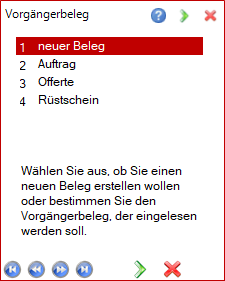
|
Hinweis: |
Für die weitere Arbeit muss als nächstes die Belegadresse festgelegt werden. Wählen Sie die Adresse mittels des Adressfensters entsprechend den Beschreibungen in der europa3000™-Adressverwaltung aus.

Mittels der Funktionstaste 'Ctrl+N' können Sie auch eine neue Adresse erfassen. Besitzt die gewählte Adresse eine oder mehrere Lieferadressen, dann wird die erste Lieferadresse als Lieferadresse in den Beleg eingetragen. Ebenso wird verfahren, wenn Rechnungsadressen zur Adresse existieren. Beachten Sie, dass die Debitorendaten der Rechnungsadresse für die Belegerstellung zuständig sind.
Vorgängerbeleg auswählen
Wenn Sie einen Vorgänger ausgewählt haben, erscheint das folgende Fenster, in dem Sie die Anzeige der Vorgängerbelege einschränken können, um den Ablauf zu beschleunigen und eine bessere Übersichtlichkeit zu erhalten. Ausserdem ist in Grunddaten bearbeiten/Grundeinstellungen/Vorgängerbelege der mögliche Status und die Adresse der Belege festgelegt.
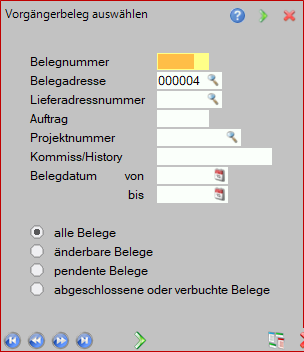
Wenn die Adresse gleich der Belegadresse sein muss, wird in dem Fenster die Belegadresse eingetragen. Die Stati am Ende des Fensters sind nicht bearbeitbar. Im Fenster werden alle existierenden Belege des Vorgängerbelegtyps fallend nach Datum angezeigt. Beachten Sie bei der Auswahl, dass Belege unterschiedlicher Währungen nicht ineinander überführt werden können. Ebenso macht es keinen Sinn Nettobelege in Bruttobelege oder umgekehrt einzulesen. Beim Einlesen erfolgt keine Umrechnung von Preisen und Steuer. Demgegenüber ist es oft sinnvoll, einen Beleg eines anderen Kunden einzulesen, um sich die Arbeit zu vereinfachen. Für die Wahl des Beleges stehen alle Pfeiltasten zur Verfügung. Mit der Eingabetaste 'Enter' wählen Sie den Beleg.

Die Wahl wird durch drei F-Tasten unterstützt.
F1 = Beleginhalt
Es wird derjenige Beleg angezeigt, auf dem der Auswahlbalken steht. Mit der PageDown-Taste 'PgDn' und der PageUp-Taste 'PgUp' können Sie durch den Beleg blättern und mit der Funktionstaste 'F1' den Beleg ausgeben. Mit der Escape-Taste 'ESC' oder der Eingabetaste 'Enter' beenden Sie die Belegeinsicht.
Nach Wahl des Vorgängerbeleges oder Wahl 'neuer Beleg' sind die Debitorendaten für die Kundenadresse zu erfassen, wenn sie noch nicht existieren. Besitzt die Kundenadresse eine Rechnungsadresse, dann wird mit den Debitorendaten der Rechnungsadresse gearbeitet.
Debitorendaten erfassen
Der Umfang der zu erfassenden Daten hängt von der Integration des Systems ab. Deshalb kann das Fenster auch unterschiedlich gestaltet sein.

Um eine fehlerfreie Belegarbeit zu gewährleisten, sind wenigstens Zahlungskonditionen, Netto-Verkaufspreis, Debitorenkonto und Sprachcode sowie bei Fremdwährung der Fremdwährungscode einzugeben. Für die Fakturierung spielen weiterhin Vertretercode (für Verkaufsbewegungen), Tarifcode, Rabattcode, Rabatt in %, Sammelrechnungsart und QR-Druckart eine Rolle. Die detaillierte Beschreibung entnehmen Sie der Dokumentation für die europa3000™-Debitorenverwaltung.
Nach diesen Vorarbeiten kann nun der Beleg, bestehend aus Belegkopfdaten und Belegzeilen, selbst erfasst werden:
Wenn der Debitor mit zusätzliche Währungen arbeitet, erscheint zunächst die folgendes Fenster in dem entschieden werden kann, mit welcher Währung der Beleg erfasst werden soll.

Wenn ESC gedrückt wird, wird die Eingabe mit der Standardwährung (00) fortgesetzt.
Belegkopfdaten
Entsprechend der Belegart erscheint das Fenster für die Belegkopfdaten (allgemeine Belegdaten) des neu zu erstellenden Beleges. Die Felder in diesem Fenster sind entsprechend den Belegkopfdaten des eingelesenen Beleges, den Übertragsfeldern für Belegkopfdaten, wie sie in Datenbanktabellen/Übertragsfelder von europa3000™-Tools definiert wurden, den Debitorenstammdaten oder den Standardwerten für Belegkopfdaten, wie sie in Ribbon/Datenbank/Standard Definitionen eingegeben wurden, gesetzt. Die Felder werden für die Belegart Rechnung erläutert. Für die anderen Belegarten gelten analoge Bedingungen.
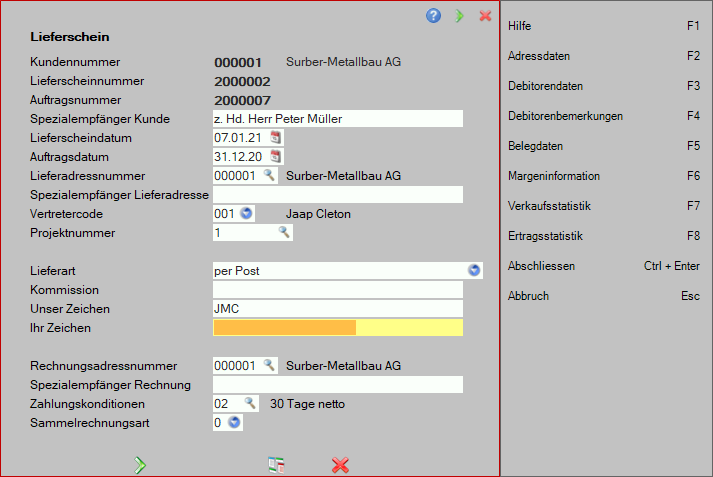
F2 = Adressdaten
Zeigt die Adressdetails des Kunden an.
Kundennummer: Adressnummer des Kunden (Ursprungsadresse, welcher Rechnungs- und Lieferadresse zugeordnet werden kann). Sie kann nicht überschrieben werden.
Lieferscheinnummer: Die Lieferscheinnummer ist eine fortlaufende Numerierung und kann nicht überschrieben werden. Der Nummernkreis ist vorgebbar.
Auftragsnummer: Die Nummer des eingelesenen Kundenauftrags. Kann nicht überschrieben werden.
Spezialempfänger Kunde: Hier kann ein spezieller Empfänger eingegeben werden. Dieser überschreibt bei der Ausgabe die Angabe Abteilung/z. Hd. in der postalischen Aufbereitung der Kundenadresse. Wenn mit Kontaktpersonen gearbeitet wird und in Grunddaten bearbeiten/Grundeinstellungen/Grunddaten 2 für Spezialempfänger eine Aufbaubeschreibung existiert, dann kann mittels Funktionstaste 'F1' die Kontaktperson ausgewählt werden und der Spezialempfänger wird entsprechend der Aufbaubeschreibung gebildet.
Lieferscheindatum: Als Lieferscheindatum wird das aktuelle Tagesdatum vorgeschlagen. Es kann überschrieben werden.
Auftragsdatum: Datum des eingelesenen Kundenauftrags. Es kann überschrieben werden.
Lieferadressnummer: Sind keine Adresszuordnungen definiert, wird hier die Kundenadresse als Lieferadresse vorgeschlagen. Sind Lieferadressen zur Kundenadresse definiert, so wird die erste Lieferadresse vorgeschlagen. Wurde ein Beleg als Vorgänger eingelesen, wird dessen Lieferadressnummer angezeigt. Die Funktionstaste 'F1' zeigt im Fenster Adresse die Lieferadressdaten an. Bestimmten Sie ein Projekt zu dem Beleg, dann wird die 9. Adresszuordnung des Projektes als Lieferadresse verwendet, wenn sie gesetzt ist.
Spezialempfänger Lieferadresse: Hier kann ein spezieller Empfänger eingegeben werden. Dieser überschreibt bei der Ausgabe die Angabe Abteilung / z. Hd. in der postalischen Aufbereitung der Lieferadresse. Es existieren die gleichen Möglichkeiten wie bei Spezialempfänger Kunde.
Vertretercode: Eingabemöglichkeit zur Bestimmung eines Vertreters. Die Vertreter werden mit in die europa3000™-Verkaufsstatistik übernommen und können da entsprechend ausgewertet werden.
Projektnummer: Belege können Projekten zugeordnet werden. Wählten Sie die Adresse über ein Projekt aus, dann wird diese Projektnummer hier eingetragen. Rechnung und Gutschriften können projektweise in europa3000™-Projektverwaltung ausgewertet werden, insbesondere mittels Nachkalkulation.
Lieferart: Der hier eingegebene Text wird im Fussbereich der Rechnung oder des Lieferscheines ausgegeben. Mit F1 zeigt europa3000 bestimmte Lieferarten.
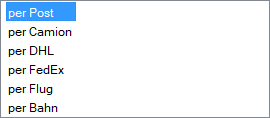
Diese Arten können Sie unter Ribbon/Datenbank/Feldtabellen bearbeiten
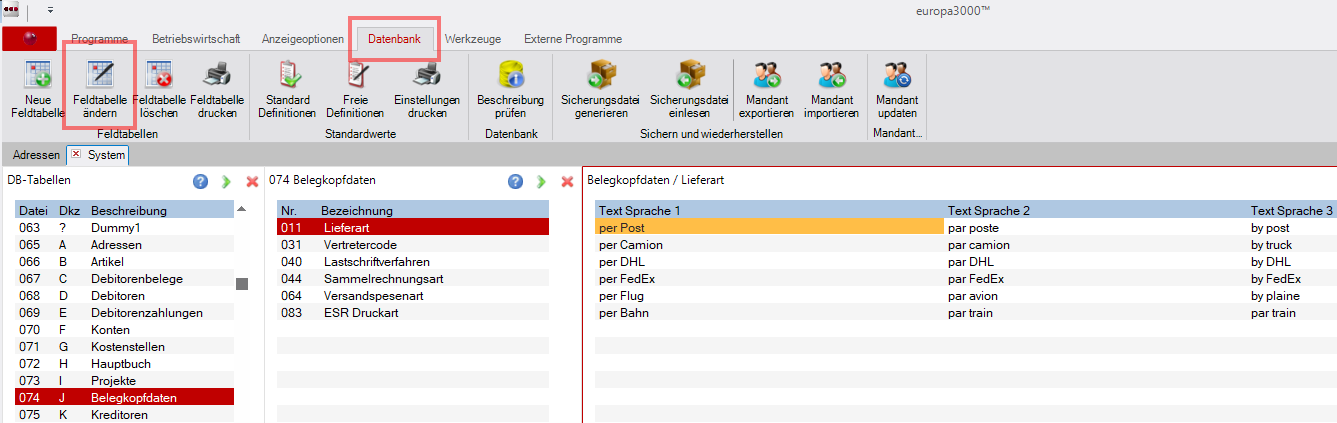
Kommission: Freie Eingabemöglichkeit zur Bezeichnung der Firma oder der Person, in deren Auftrag die Ware gekauft wurde. Diese Eingabe wird im Kopfbereich der Belege ausgegeben.
Ihr Zeichen / Unser Zeichen: Freie Eingabemöglichkeit innerhalb der Feldlänge. Diese Eingaben werden jeweils im Kopfbereich der entsprechenden Belege ausgegeben. Sinnvoll ist es Unser Zeichen Benutzer-abhängig in Datenbank/Standard Definitionen zu definieren.
Rechnungsadresse: Sind keine Adresszuordnungen definiert, wird hier die Kundenadresse als Rechnungsadresse vorgeschlagen. Sind Rechnungsadressen zur Kundenadresse definiert, so wird die erste Rechnungsadresse vorgeschlagen. Wurde ein Beleg als Vorgänger eingelesen, wird dessen Rechnungsadressnummer angezeigt. Die Funktionstaste 'F1' zeigt im Fenster Adresse die Rechnungsadressdaten an. Ordneten Sie den Beleg einem Projekt zu, dann ist die Kundenadresse des Projektes die Rechnungsadresse, respektive die 10. Adresszuordnung im Projekt, wenn sie existiert.
Bei den anderen Belegarten (ausser Rechnung und Gutschrift) steht hier die Kundenadresse.
Rechnungsnummer: Die Rechnungsnummer ist eine fortlaufende Numerierung und kann nicht überschrieben werden. Der Nummernkreis ist vorgebbar.
Spezialempfänger Rechnungsadresse: Hier kann ein spezieller Empfänger eingegeben werden. Dieser überschreibt bei der Ausgabe die Angabe Abteilung / z. Hd. in der postalischen Aufbereitung der Rechnungsadresse. Es existieren die gleichen Möglichkeiten wie bei Spezialempfänger Kunde.
Zahlungskonditionen: Das Programm blendet jeweils die Zahlungskondition des Kunden respektive die Zahlungskondition des Vorgängerbeleges ein. Sie können diese überschreiben. Die Funktionstaste 'F1' ermöglicht die Auswahl der gewünschten Zahlungskondition im Fenster Zahlungskonditionen.
Sammelrechnungsart: Wenn der Lieferschein für eine Sammelrechnung verwendet werden soll, kann hier definiert werden, für welchen Art.
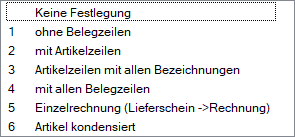
| Hinweis: Bei anderen Belegarten sind u.a. noch folgende Informationen festzulegen oder dazu parametrierbar: |
Offertennummer.: Wird ein Beleg aufgrund einer Offerte erstellt, dann wird diese hier vorgeblendet und muss bestätigt werden.
Offertendatum: Bei Offerte als Vorgängerbeleg wird das Datum der Offerte vorgeblendet und kann bestätigt oder überschrieben werden.
Anfrage vom: Bei Offerten kann das Anfragedatum eingegeben werden.
Endtermin: Bei aufträgen ist der Auftragsendtermin festzulegen. Dieser wird bei neuen Belegen ohne Vorgängerbeleg in allen Belegzeilen als Liefertermin vorgeblendet.
Retoure vom: Bei Gutschriften kann das Rückgabedatum der Ware eingegeben werden. Vorgeschlagen wird das Tagesdatum oder das Rechnungsdatum, wenn eine Rechnung Vorgängerbeleg war.
Etikettenformular: Zusätzlich zu Haupt- und Parallelformular können Sie noch Etiketten pro Beleg oder pro Artikelzeile drucken. Die Art der Etikettenerstellung ist, wie beim Parallelformular, in den Belegparametern (nur vom europa3000™-Partner zugänglich) definiert.
Formularnummer: Falls ein anderes Formular für den Druck verwendet werden soll, kann das hier angegeben werden.
Parallelformular: Wenn in den Grunddaten für die Belegdefinition (nur vom europa3000™-Partner zugänglich) ein Parallelformular definiert wurde, wird diese Listennummer hier vorgeschlagen. Sie kann überschrieben oder gelöscht (kein Parallelformular) werden. Mit dem Parallelformular besteht eine andere Ausgabemöglichkeit des Beleges als Zusatzinformation.
QR variante: Gibt an, für welche Bank das QR-Formular gedruckt werden soll. Mit der Funktionstaste 'F1' können Sie eine Banknummer auswählen.
QR-Druckart: Die Art des oder der Einzahlungsscheine legen Sie hier fest. Vorgeblendet wird der Wert aus den Debitorendaten der Rechnungsadresse. Es gelten folgende Einstellungen:
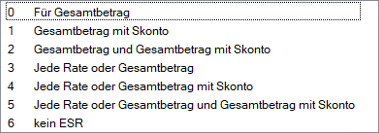
Versandart: Bei entsprechender Einstellung in Grunddaten bearbeiten/Grundeinstellungen/Versandspesenparameter ist die Grundlage für die automatische Bestimmung der Versandspesen pro Beleg festlegbar:
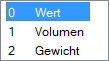
Kostenstelle: Standard-Kostenstelle für die Buchung vom Ertrag des Beleges. Das Feld wird aus den Debitorendaten vorgetragen und pro Belegzeile als Vorschlagswert angezeigt, wenn keine anderen Bedingungen gelten. Sie können die Kostenstelle pro Belegzeile manuell ändern.
Kostenart:Standard-Kostenart für den Beleg. Das Feld wird aus den Debitorendaten vorgetragen und pro Belegzeile als Vorschlagswert angezeigt, wenn keine anderen Bedingungen gelten. Haben Sie zu den Ertragskonten, welche für jede Belegzeile zu definieren sind, eine andere Kostenart definiert, so wird dieser Wert angezeigt. Zudem können Sie die Kostenart pro Belegzeile auch manuell ändern.
Kostenstelle für Abzüge: Die Kostenstelle, welche Sie hier erfassen, wird für allfällige Abzüge (Skonto, Debitorenverluste) innerhalb des entsprechenden Belegs verwendet (vergleichen Sie auch Kapitel Übergreifende Themen/Betriebsbuchhaltung). Das Feld wird aus dem gewählten Debitor vorgetragen. Diese Abzüge sind erst in der Debitorenverwaltung möglich.
Kostenart für Abzüge: Die Kostenart im Belegkopf dient für eventuelle Abzüge bei diesem Beleg. Das Feld wird aus dem gewählen Debitor vorgetragen. Eine allfällige Kostenart des entsprechenden Abzugskontos hat Vorrang.
Rabattstruktur: Die Rabattstruktur wird in Einstellungen/Rabattstruktur vorgegeben und kann hier im Spezialfall überschrieben werden.
MFL-Nummer: Wird mit Mehrfachlagern in der Materialwirtschaft gearbeitet, dann ist jeder Benutzer einem MFL zugeordnet. Dieses MFL können Sie überschreiben. Dies gilt auch für das Einlesen von Vorgängerbelegen, wenn diese nicht schon die Lagerbuchungen durchgeführt haben.
Wenn der Beleg in Fremdwährung eingegeben wird, erscheint folgendes Fenster, in dem festgelegt wird, mit welchem Währungskurs gerechnet wird.
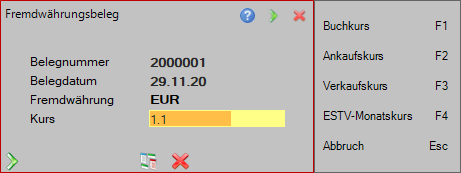
Belegeingabe:
Nach Eingabe aller Informationen oder nach der Betätigung der PageDown-Taste 'PgDn' ist die Festlegung der Belegdkopfdaten (allgemeinen Belegdaten) beendet und der Beleg kann selbst mittels
beschrieben werden.
Beleg beenden:
Durch die Betätigung der Tastenkombination 'CTRL+Enter' oder der Escape-Taste 'ESC' in einer Belegzeile können Sie die Belegarbeit beenden. Es erscheint der Gesamt-Bruttobetrag des Beleges sowie der Bruttobetrag in der Bewertungswährung, wenn diese in den Mandantendaten beschrieben ist. Häufig ist es die Währung Euro. Das Fenster kann auch um Gesamtgewicht und Gesamtvolumen ergänzt werden. Dies ist dann besonders von Interesse, wenn die Versandspesen gewichts- oder volumenabhängig sind. Das Fenster dient nur zur Information und kann nicht bearbeitet werden.
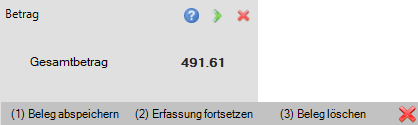
Versandspesen:
In Grunddaten bearbeiten/Parametrierungen/Belegparameter wird festgelegt, ob für den Beleg Versandspesen erfassbar sind. Für Rechnungen und Gutschriften sind Versandspesen immer erfassbar. Bei Rechnungen kann ausserdem noch eine Anzahlung eingegeben werden.
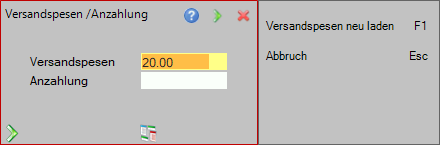
Das Programm schlägt jeweils den Betrag entsprechend der Versandspesentabelle, die unter Grunddaten bearbeiten/Versandspesentabelle erfasst wurde, vor. Beachten Sie, dass die Versandspesen wert-, volumen- oder gewichtsmässig bestimmt werden (vgl. Versandart). Der vorgeschlagene Betrag kann überschrieben werden. Existiert keine Versandspesentabelle, dann ist der Vorschlagswert Null. Versandspesen sind immer netto und in Landeswährung einzugeben.
Mit F1 kann der vorgeschlagene Wert neu geladen werden, wenn man ihn überschrieben hat. Dies funktioniert auch nachträglich bei der Belegbearbeitung, falls man den Vorschlagswert bei der Erfassung überschrieben hat.
Beleg drucken:
Entsprechend der Einstellung in den Grunddaten kann der Beleg sofort gedruckt werden oder nicht. Zuerst muss das Ausgabegerät festgelegt werden. Dies kann Drucker, Bildschirm oder eine Datei sein. Wählen Sie das gewünschte Gerät aus und der Beleg wird über dieses Gerät ausgegeben. Wollen Sie keine Ausgabe, dann brechen Sie mit der Escape-Taste 'ESC' die Wahl des Ausgabegerätes und die Ausgabe des Beleges ab. Sie können aber auch an dieser Stelle zu 'Beleg ändern' gehen. In diesem Fall springt das Programm zum Ändern der Belegkopfdaten.
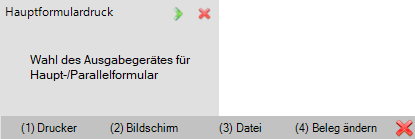
Ist in den Grunddaten die CheckBox 'Zu druckende Formulare abfragen' aktiviert, dann können Sie vor der Ausgabe entscheiden, welche Formulare überhaupt auszugeben sind. Damit lässt sich der Druckumfang reduzieren.
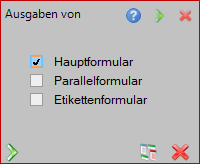
Markieren Sie diejenigen Formulare, welche Sie benötigen.
Lieferscheine abbuchen:
Ist in den Grunddaten eingestellt "Lieferscheine sofort abbuchen", dann erscheint nach dem Druck folgendes Fenster
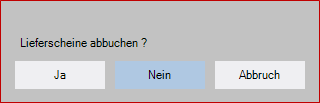
Danach springt das Programm zurück in die Belegübersicht und der nächste Lieferschein kann erfasst werden.